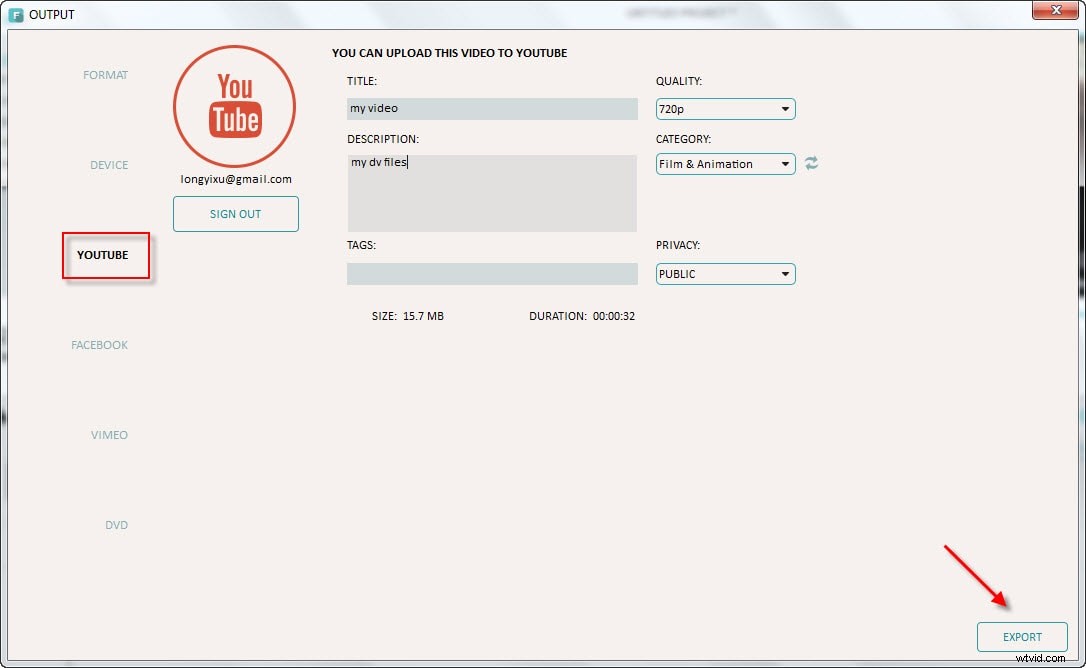DV (digitální video) je jeden druh video souboru zachyceného dv kamerou, mini dv a digitálním 8. Díky své vynikající kvalitě obrazu a skvělému zvukovému efektu se DV stalo součástí života lidí a soubory DV jsou široce sdíleny online, například nahráváním video na youtube/facebook/vimeo, zvláště to je populární mezi videoamatéry.
Není však pravděpodobné, že všechny soubory dv jsou před sdílením pořízeny dokonale. Ve většině případů nás hodně bolí hlava, protože dv soubory jsou nahrány ve špatném směru nebo v prostředí se špatným osvětlením a nechtěné scény jsou zaznamenány. Existuje tedy snadný způsob, jak vylepšit/upravit dv soubory, jako je otočení videa, úprava odstínu videa a oříznutí nechtěných scén bez jakýchkoli profesionálních znalostí úpravy videa, a co je nejdůležitější, že vás to nebude stát ruku a nohu?
Odpověď je velké ano. Na trhu je mnoho softwaru pro úpravu videa, který může pomoci od bezplatného Windows Movie Maker až po profesionální nástroje pro úpravu videa, jako je Adobe Premiere pro úpravu souborů dv. Ze všech video editorů, jako je Adobe Premiere, Sony Vegas Pro, Wondershare Filmora, Cyberlink power director, Windows Movie Maker (zdarma), doporučuji software Wondershare Filmora (původně Wondershare Video Editor), který je nejlepší pro úpravu dv souborů pro video amatéři a dv nadšenci na základě následujících důvodů.
- Tuny bezplatných textových/hudebních/překryvných/filtračních zdrojů, které můžete použít zdarma a které nelze získat ze svobodného softwaru.
- Snadné a uživatelsky přívětivé rozhraní, které vám ušetří spoustu času na úpravy dv souborů.
- Dostatek funkcí pro úpravy umožňuje provádět téměř všechny úpravy, na které si vzpomenete.
- V neposlední řadě je to za rozumnou cenu za doživotní licenci a můžete si stáhnout zkušební verzi a vyzkoušet ji na 30 dní zdarma.
Část 1Příprava souborů DV
Po natočení videí na DV camera/min dv/digital 8 můžete připojit své dv zařízení k počítači a poté můžete otevřít své dv zařízení a zkopírovat dv soubory z dv camera/mindv/digital 8 do počítače.
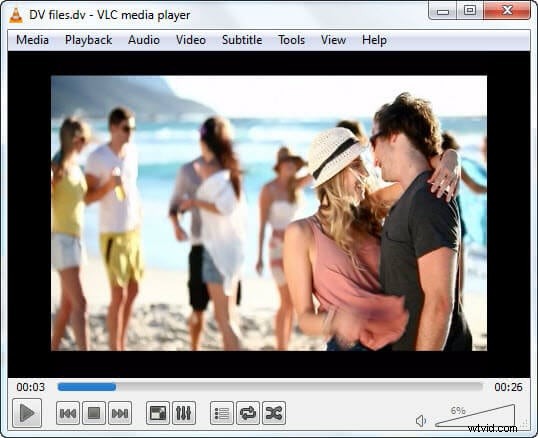
Poznámka:Některá zařízení dv mohou ukládat videa na kazetu, možná budete potřebovat správnou snímací kartu, která je součástí vašeho dv, aby vám pomohla s přenosem do počítače.
Část 2 Upravte a ozdobte soubory DV.
Chcete-li začít upravovat soubory dv, můžete kliknutím na nabídku 'importovat' importovat videa dv do knihovny médií a jednoduchým přetažením je přidat na časovou osu.
U videí nahraných ve špatném směru můžete video nejprve otočit dvojitým kliknutím na časové ose. Pokud jsou vaše videa nahrána v prostředí se špatným osvětlením, můžete dvakrát kliknout na video na časové ose a upravit odstín/kontrast/. Můžete také oříznout/oříznout nežádoucí část videa.
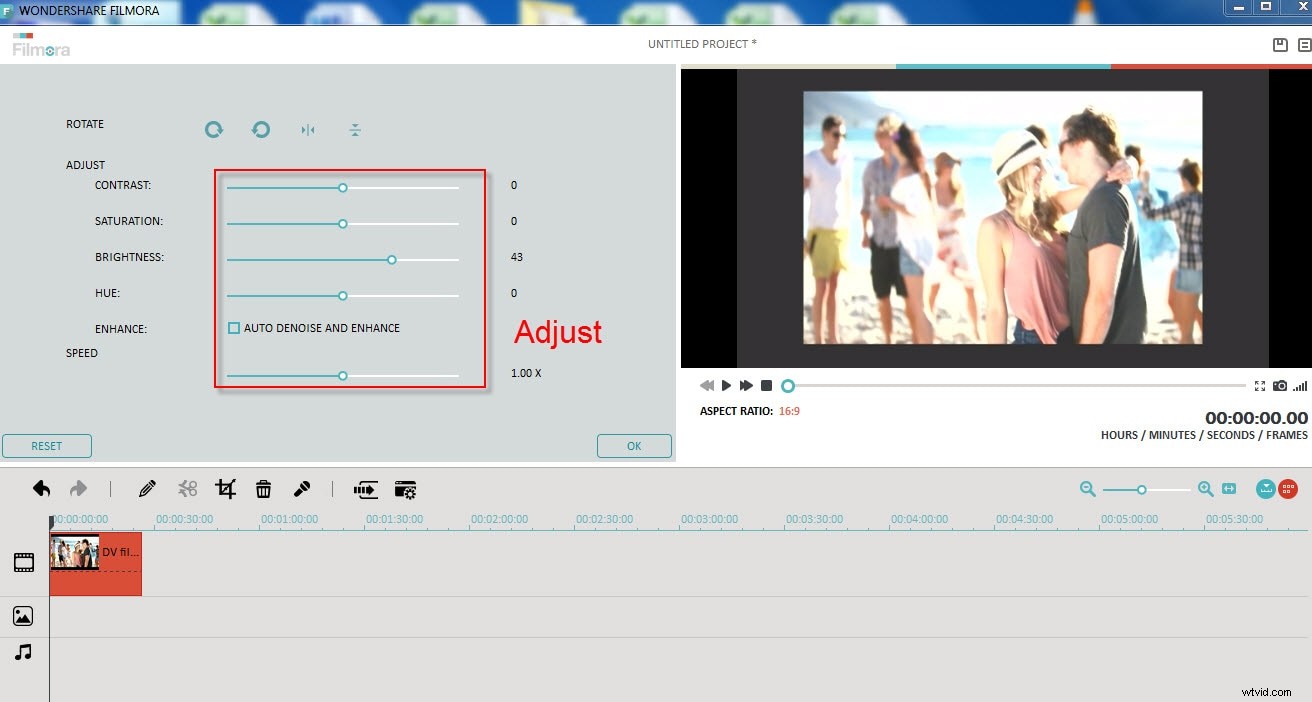
Potom po úpravě vašich dv souborů by vaše videa měla být mnohem lepší a můžete si je prohlédnout. Myslíte si, že to stále není dost dobré? Nebojte se, Wondershare Filmora (původně Wondershare Video Editor) dokáže mnohem víc než to. Wondershare Filmora můžete použít k ozdobení vašich dv souborů, abyste z nich udělali opravdu krásné filmy s hollywoodskými efekty. Vyberte požadované filtry a překryvné vrstvy a poté klikněte pravým tlačítkem a zvolte použít, chcete-li filtry/překryvné vrstvy použít.
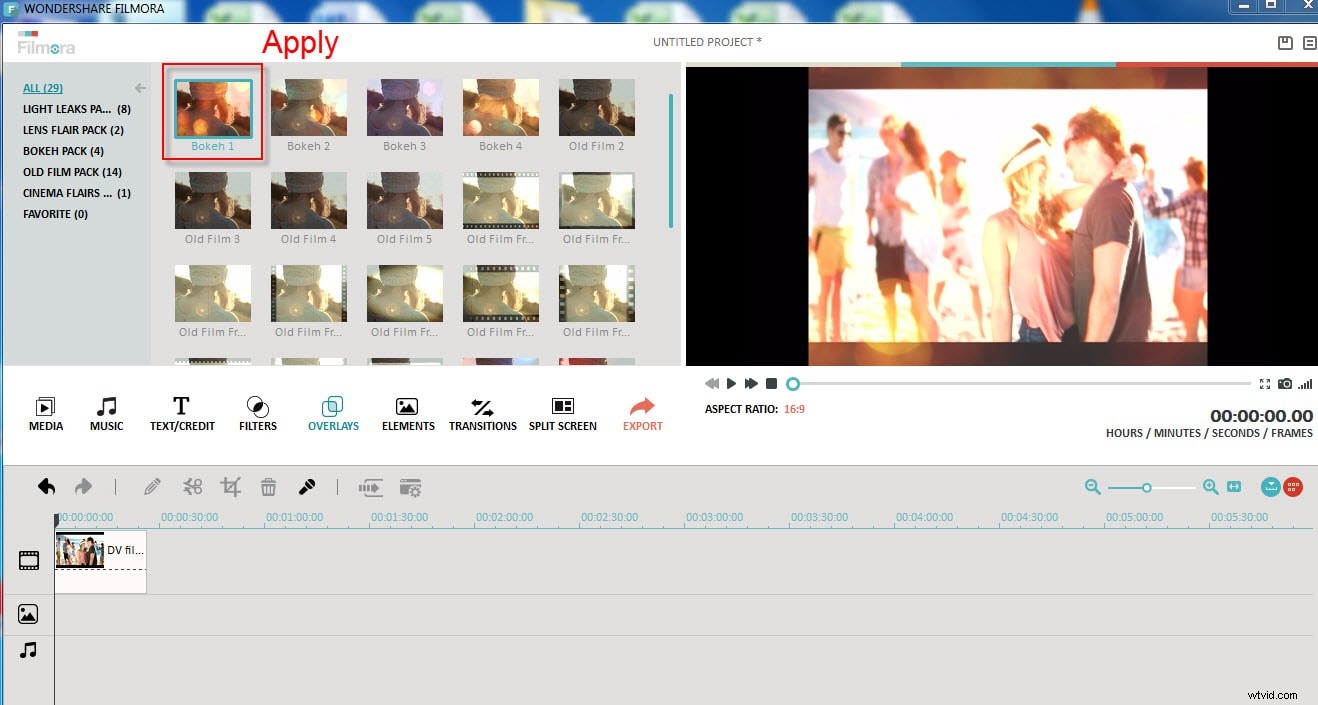
Část 3 Nahrajte video na youtube/Facebook/Vimeo
Nakonec můžete kliknout na tlačítko 'náhled' a zkontrolovat, zda jste s upraveným videem spokojeni, a můžete opakovat část 2, dokud nebudete zcela spokojeni.
Dokud nebude vše skvělé, můžete kliknout na „exportovat“ a poté vybrat online weby Youtube/Facebook/Vimeo, které chcete sdílet. Doporučujeme nahrát video na Youtube, protože je to jeden z největších webů pro sdílení videí.
Pokud chcete později nahrát video na youtube, můžete si vybrat, zda chcete projekt uložit, nebo jej můžete exportovat do standardního videa, jako je mp4, mov, wmv, avi, do počítače a můžete si jej také vypálit na DVD, pokud si jej chcete přehrát. na DVD přehrávačích.